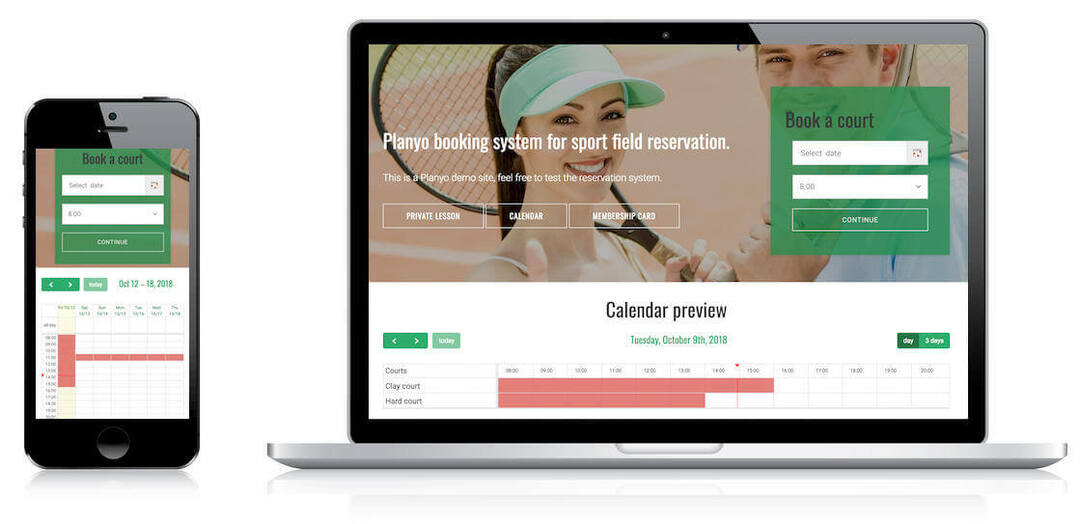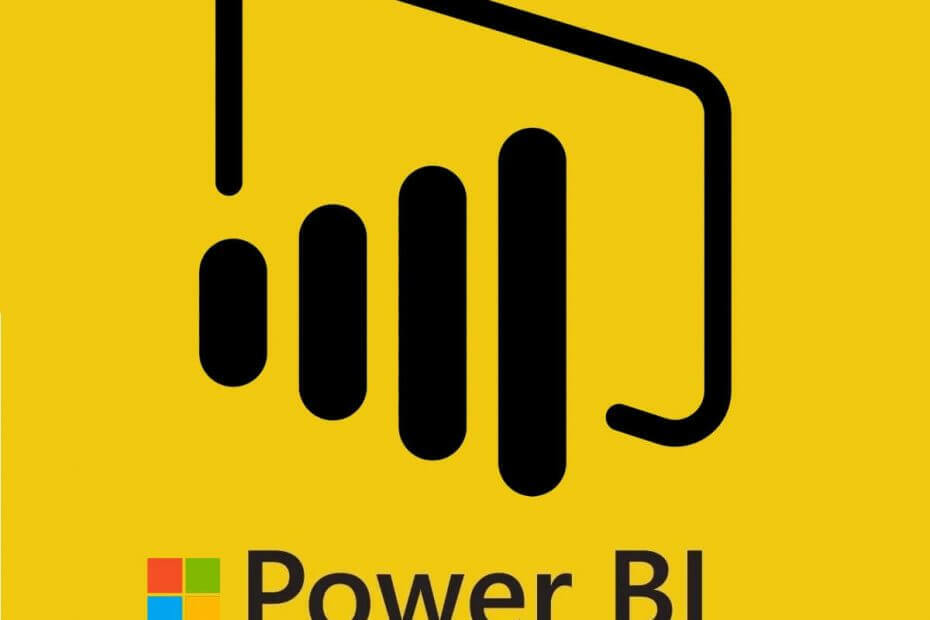
Это программное обеспечение будет поддерживать ваши драйверы в рабочем состоянии, тем самым защищая вас от распространенных компьютерных ошибок и сбоев оборудования. Проверьте все свои драйверы сейчас за 3 простых шага:
- Скачать DriverFix (проверенный файл загрузки).
- Нажмите Начать сканирование найти все проблемные драйверы.
- Нажмите Обновите драйверы чтобы получить новые версии и избежать сбоев в работе системы.
- DriverFix был загружен 0 читатели в этом месяце.
Иногда при попытке получить доступ к данным из excel, sqlserver и oracle к общим визуальным элементам вы можете столкнуться с ошибками Power bi datasource.errors. Эти ошибки могут иметь несколько сообщений в зависимости от ситуации пользователя. Два наиболее распространенных сообщения об ошибках - это «источник данных power bi. Отказано в доступе с ошибкой и источник данных power bi. Error web.contents не удалось получить содержимое из», как сообщили пользователи в Форумы сообщества Power Bi.
Привет, для обновления данных, я установил PowerBI Personal и локальный шлюз для настройки шлюза когда я использую Pwersonal BI Gateway, он показывает «Ошибка отказа в доступе» и не позволяет мне продолжить.
Любая идея?
Если вас также беспокоит эта ошибка, вот несколько советов по устранению неполадок, которые вы можете попытаться устранить.
Исправить ошибки Power Bi datasource.errors
1. Источник данных Power Bi. Отказано в доступе из-за ошибки
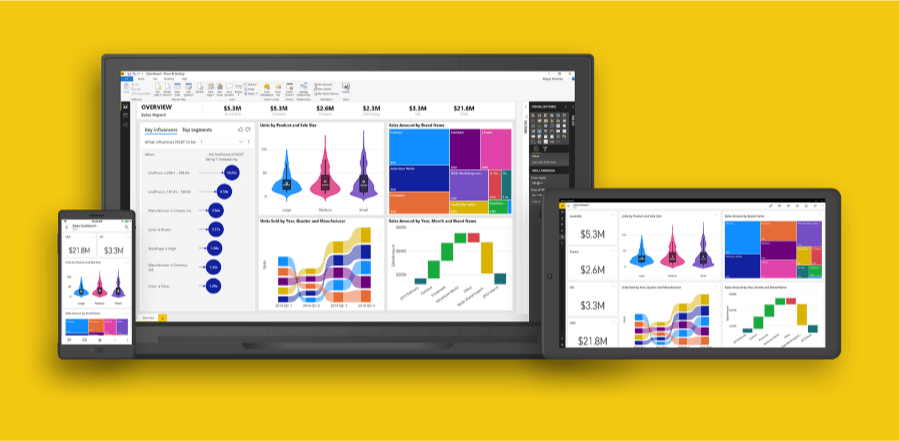
Проверить наличие обновлений Power Bi
- Если вы еще не пробовали, проверьте текущую версию настольного приложения Power Bi. Проверьте, доступна ли для загрузки новая версия приложения.
- Загрузите и установите приложение, если оно есть. После установки обновления проверьте, не возникает ли проблема снова. Power Bi предположительно выпустила обновление, чтобы исправить эту проблему.
Создать новый файл Pbix и сбросить разрешение
- Если проблема существует даже после обновления приложения Power Bi, вам может потребоваться создать новый файл Pbix.
- Итак, начнем с создания нового файла Pbix. После этого очистите источник данных о разрешениях SharePoint, который вы использовали ранее.
- Чтобы очистить источник данных о разрешениях, перейдите в Правка> Запросы.
- Выбирать Параметры источника данных> Глобальные разрешения.
- Теперь найдите источник Sharepoint и нажмите Очистить разрешения.
- Перезапустите приложение Power Bi Dekstop и проверьте, решена ли проблема.
Переустановите Power Bi Desktop
- Если проблема не исчезнет, в крайнем случае вы можете попробовать переустановить рабочий стол Power Bi, чтобы решить эту проблему. Переустановка приложения помогла нескольким пользователям устранить ошибку.
- Нажмите Клавиша Windows + R, чтобы открыть Run.
- Введите control и щелкните ОК, чтобы открыть Панель управления.
- В Панели управления перейдите к Программы> Программы и компоненты.
- Выберите приложение Power Bi Desktop и нажмите Удалить.
- Перезагрузите системы.
- Теперь скачайте последнюю версию Power Bi Dekstop с официального сайта.
- Установите приложение и проверьте, не отказано ли в доступе к datasource.errors.
Вы можете отключить просмотр записей в Power BI за 2 простых шага
2. Power Bi datasource.error web.contents не удалось получить содержимое из
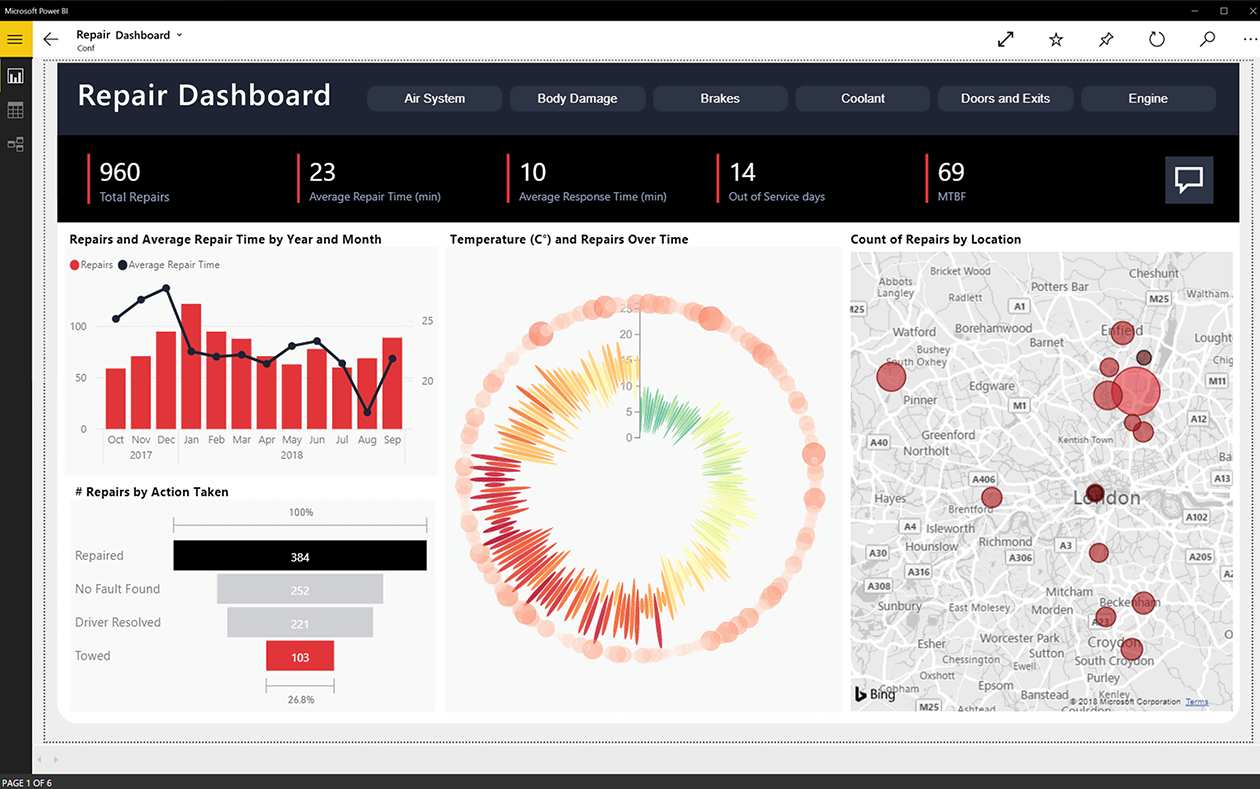
Отключить параллельную обработку запросов
- Если у вас включена параллельная обработка запросов, вы можете на время отключить ее, чтобы устранить ошибку datasources.error.
- Многие пользователи сообщают, что отключение параллельной обработки запросов решило для них проблему.
Проверить наличие дополнительных строк
- Если под отфильтрованными файлами есть дополнительные строки, попробуйте удалить эту запись об ошибке, чтобы устранить ошибку.
- Сначала нажмите «Удалить строки», а затем «Удалить ошибку». Если нет, нажмите «Удалить строки», а затем нажмите «Удалить последнюю строку снизу».
- Теперь попробуйте выполнить шаги, которые вы хотите применить в своей таблице данных.
РОДСТВЕННЫЕ ИСТОРИИ, КОТОРЫЕ ВАМ МОЖЕТ ПОНРАВИТСЯ:
- Узнайте, как изменить источник данных в Power BI [ПРОСТОЙ ШАГ]
- Как добавить параметр поиска в слайсер в Power BI [ПРОСТОЙ ШАГ]
- Как обновить данные в Power BI [ПОШАГОВОЕ РУКОВОДСТВО]
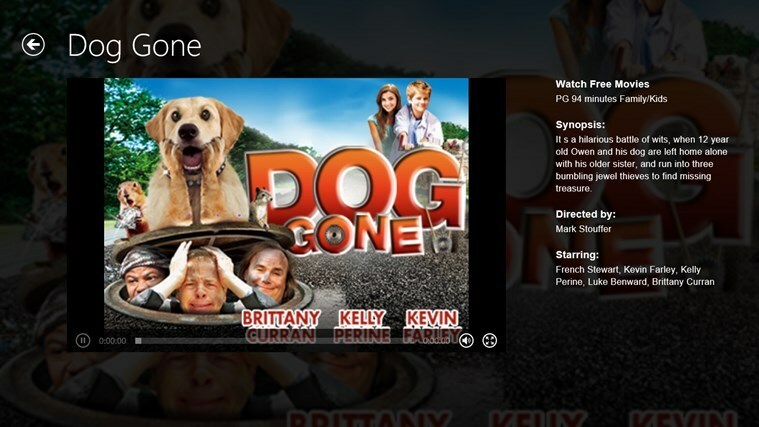
![Вы изменили это сообщение об ошибке в Outlook [FIX]](/f/424c79aa616c4e6663ac0f28470bc1b1.jpg?width=300&height=460)